提升工作效率:Excel如何计算某时间段的工作日天数
作者:一只团团 •更新时间:2024-04-28 02:45:07
Excel是办公中常用的电子表格软件,不仅可以进行数据处理,还可以进行日期计算。在工作中,我们经常需要计算某个时间段内的工作日天数,而排除周末。下面将介绍如何利用Excel来完成这一任务。
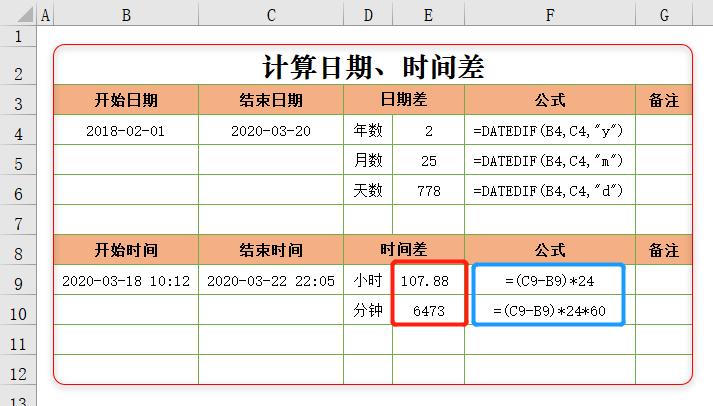
进入Excel表格
首先打开Excel表格,在左侧输入开始和结束的日期,并点击要返回结果的单元格。确保日期输入格式正确,这样才能正常进行计算。
使用NETWORKDAYS函数
接下来,在选择好结果单元格后,输入函数NETWORKDAYS。这个函数可以帮助我们计算两个日期之间的工作日天数。首先选中第一个参数,即开始日期,然后输入逗号。
选择第二个参数
接着选择第二个参数,即结束日期,并输入右括号,表示参数选择完毕。Excel会自动计算这两个日期之间的工作日数量,并在结果单元格中显示出来。
获取计算结果
最后,按下回车键,Excel会立即返回计算出的工作日天数。这样,我们就可以快速方便地获取某个时间段内的工作日数量了。
通过上述简单的操作步骤,我们可以在Excel中轻松计算某时间段的工作日天数,这对于安排工作计划、统计工作时长等任务都非常实用。Excel强大的日期计算功能可以帮助我们提升工作效率,让我们更加专注于工作本身,而不是繁琐的计算工作日天数。希望以上内容对您有所帮助!
本文由用户上传,如有侵权请联系删除!

